Cara Menambahkan Tanda Tangan di Microsoft Word untuk Membuat Dokumen Online
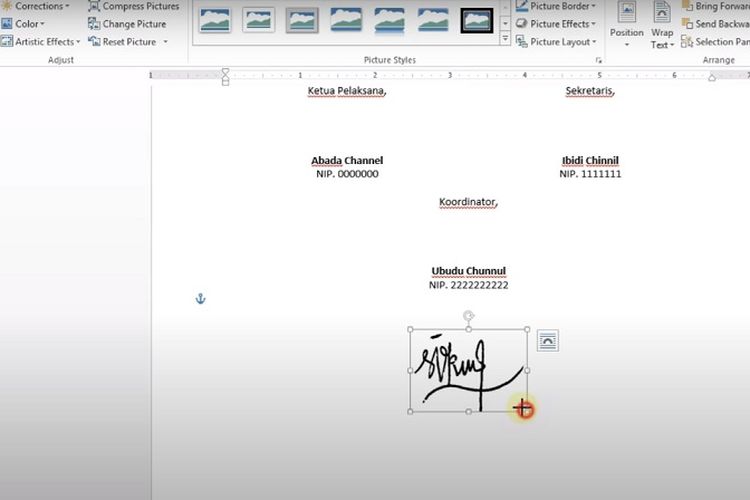
Sering kali orang-orang ingin menambahkan tanda tangannya ke sebuah dokumen yang dibuat dari Microsoft Word. Jika Anda adalah salah satunya maka wajib mengetahui bagaimana cara menambahkan tanda tangan di Microsoft Word.
Cara menambahkan tanda tangan di Microsoft Word biasanya diperlukan dalam mengisi surat pernyataan, membuat surat lamaran pekerjaan dan masih banyak lagi.
Kendati demikian masih banyak orang yang belum tahu bagaimana agar tanda tangan mereka bisa muncul di dokumen berbentuk Microsoft Word.
Baca Juga: Daftar beasiswa terbaru untuk S1, S2, dan S3
Untuk Anda yang tengah mencari cara menambahkan tanda tangan di Microsoft Word tak perlu khawatir kesulitan. Dikutip dari akun YouTube Abada, di bawah ini ada cara-cara untuk menambah tanda tangan di dalam file Microsoft Word:
- Pertama-tama Anda harus mempersiapkan tanda tangan, kemudian simpan di komputer ataupun laptop.
- Setelah itu buka dokumen Ms. Word yang ingin diberikan tanda tangan.
- Kemudian arahkan kursor di tempat tanda tangan yang akan ditambahkan.
- Lanjutkan dengan tekan insert dan memilih Picture.
- Sesudah itu cari tanda tangan yang sudah Anda simpan sebelumnya.
- Kalau sudah ketemu, pilih tanda tangan tersebut.
- Selanjutnya tekan insert agar tanda tangan bisa masuk ke dalam dokumen Word dan memenuhi seluruh halaman.
- Lalu tekan wrap text pada format dan klik behind text untuk mengarahkannya secara manual.
- Apabila foto tanda tangan Anda terbalik, maka dapat memutarnya secara manual atau tekan rotate. Lanjutkan dengan memilih arah yang benar sesuai keinginan
- Jika sudah tak terbalik, Anda bisa menyesuaikan ukran dan potong dengan menekan Crop pada format yang tersedia.
- Berikutnya sesuaikan bagian yang ingin dibuang.
- Kalau merasa sudah pas silahkan tekan Crop.
- Cara berikutnya ubah warna foto tanda tangan menggunakan tekan Recolour pada format.
- Pilih opsi Black and White dan jangan lupa untuk menyesuaikan ukuran,
- Terakhir letakkan tanda tangan di tempat yang Anda inginkan.
Baca Juga: 3 Perpustakaan Terbaik Indonesia, Salah Satunya Terdapat Sungai di Dalamnya
Sementara itu untuk foto tanda tangan, Anda tak harus scan karena bisa langsung mengambil foto menggunakan ponsel.
Akan tetapi perhatikan foto tersebut harus jelas supaya hasilnya bisa maksimal.
Anda juga bisa menggunakan aplikasi scan foto di ponsel untuk menghasilkan gambar tanda tangan dengan kualitas terbaik.
Baca Juga: Happy Weekend! Yuk Cobain 5 Kegiatan Positif di Akhir Pekan ini
Itulah tata cara menambahkan tanda tangan di Microsoft Word yang mudah dan bisa Anda lakukan sekarang juga.









